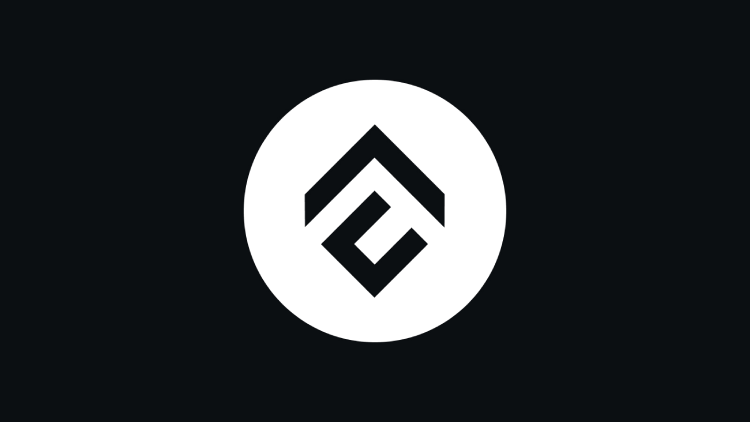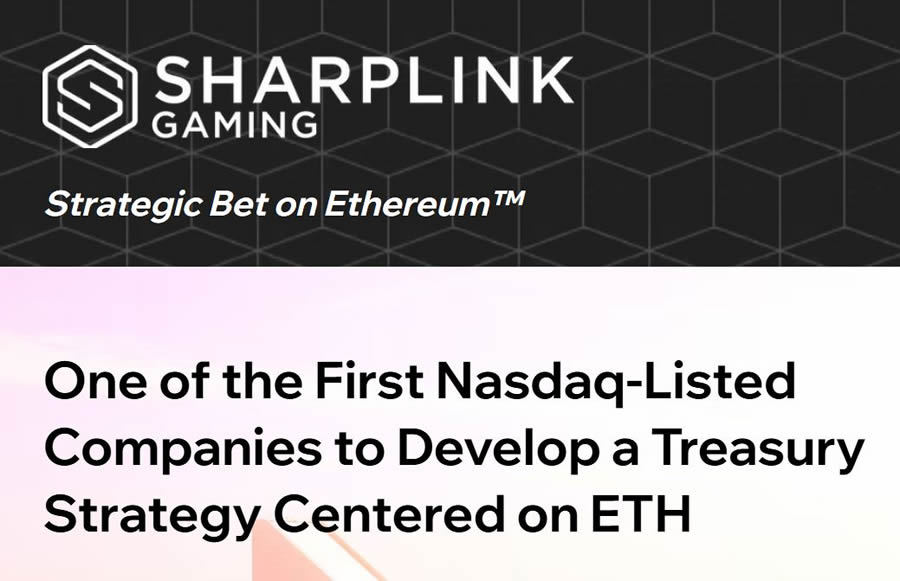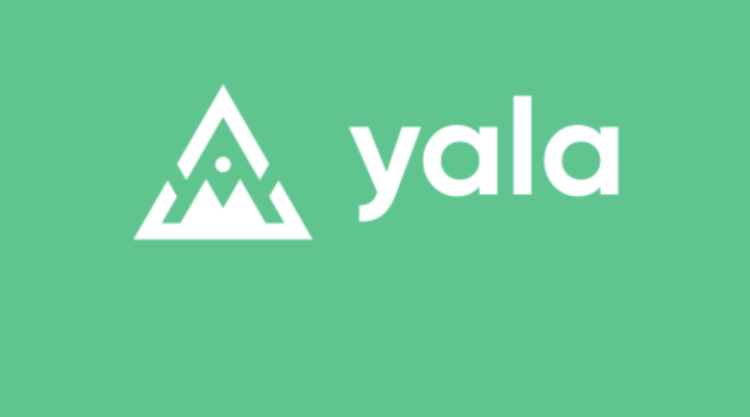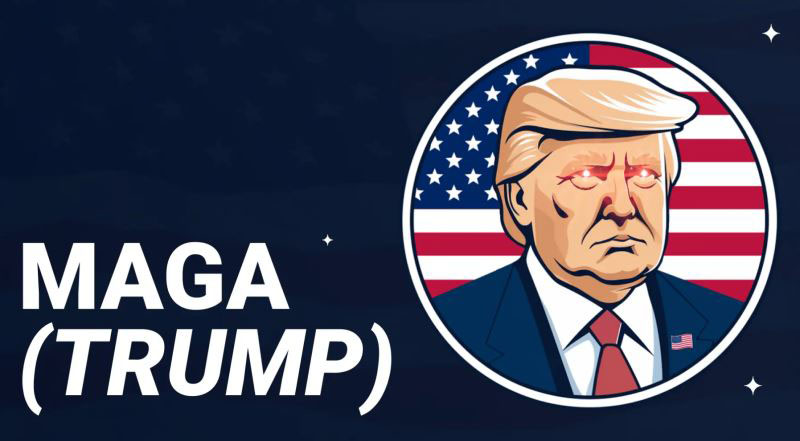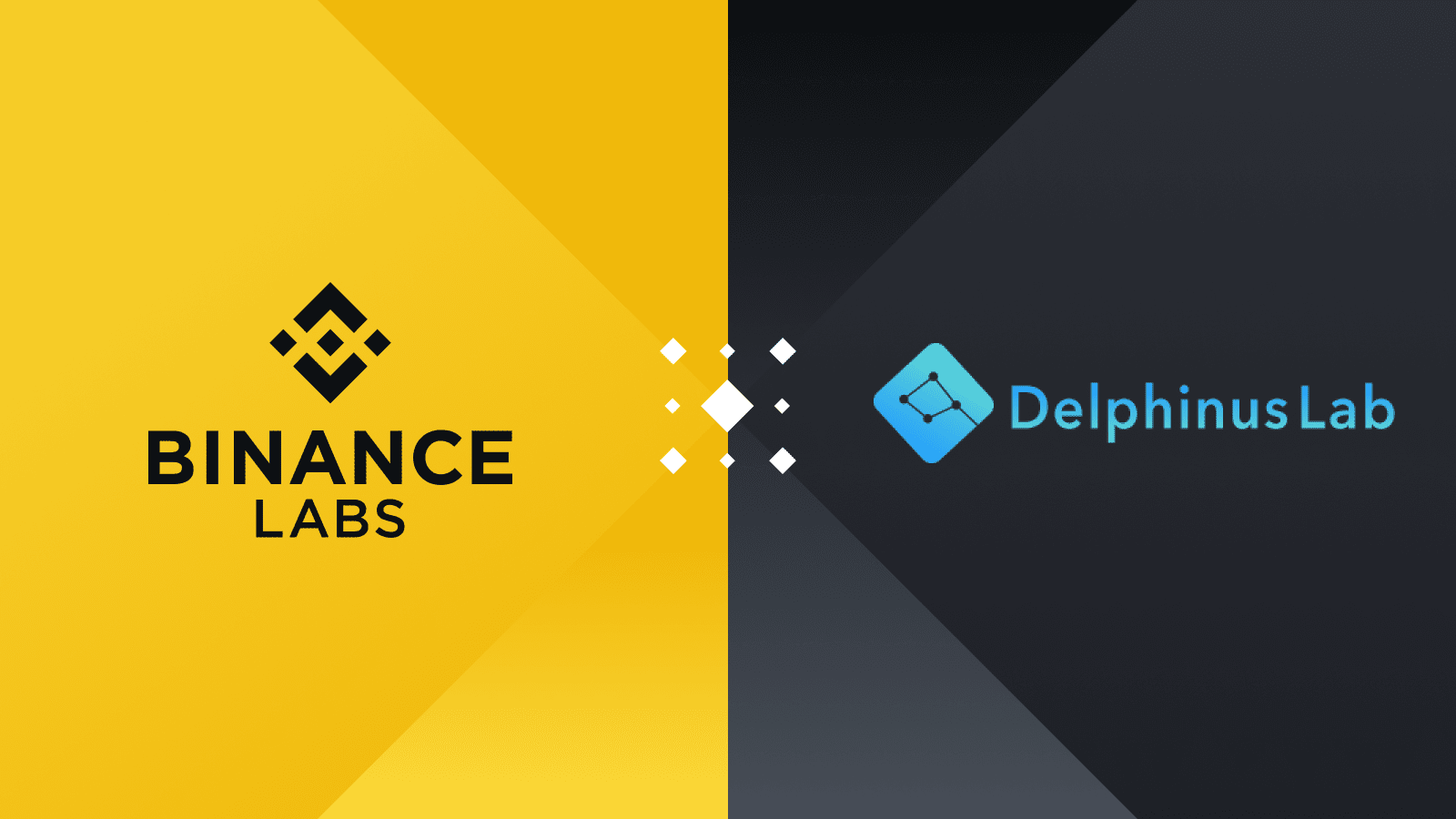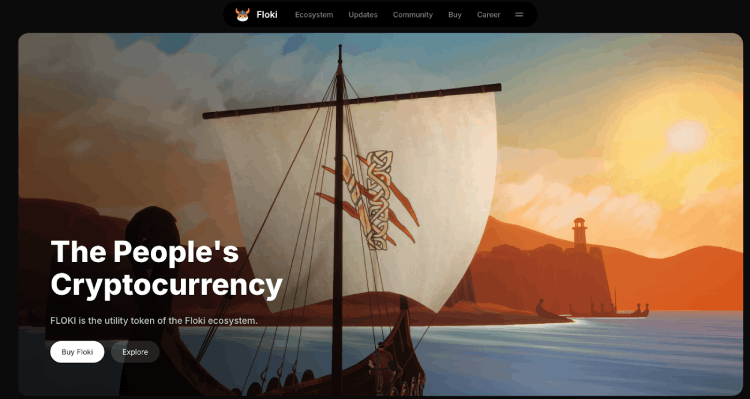在Excel表格中怎么分列数据?
时间:2021-09-25
来源:互联网
在手机上看
手机扫描阅读
我们处理数据时,通常需要将一组数据按照某个分好分成多列,以便查看,那么在Excel表格中怎么分列数据?下面小编就为大家详细介绍一下,来看看吧!
软件名称:Office 2007四合一精简版 58M (含Excel 、PowerPoint、Word、Access)软件大小:58MB更新时间:2014-04-01立即下载
步骤
1、在桌面使用鼠标右击选择新建,新建一个Excel文档。

2、双击打开桌面上新建的Excel文档。

3、这里可以看见有一用逗号隔开的数据单元格,我们的目标就是将这个数据分开到几个单元格里面

4、在Excel选项卡上面,点击数据选项卡

5、在数据选项卡下面有一个分列功能按钮,选择要分列的数据单元格,然后点击分列按钮

6、选择分列数据方式进行分列,然后点击下一步

7、下一步之后然后选择数据分割方式,然后点击完成

8、然后我们就可以看见数据进行成功的分列了

注意事项
可能在不同版本的Excel中分列按钮在不同的地方,大家注意一下
以上就是在Excel表格中怎么分列数据方法介绍,操作很简单的,大家学会了吗?希望这篇文章能对大家有所帮助!
相关阅读 更多
-
 元气骑士气宗获取方法详解 最新解锁条件与技巧分享 时间:2025-08-21
元气骑士气宗获取方法详解 最新解锁条件与技巧分享 时间:2025-08-21 -
 元气骑士前传职业大全 最强职业选择推荐及加点攻略2024 时间:2025-08-21
元气骑士前传职业大全 最强职业选择推荐及加点攻略2024 时间:2025-08-21 -
 元气骑士不打不相识成就怎么解锁 最新攻略技巧分享 时间:2025-08-21
元气骑士不打不相识成就怎么解锁 最新攻略技巧分享 时间:2025-08-21 -
 元气骑士最新礼包码大全2024 免费领取永久皮肤武器兑换码合集 时间:2025-08-21
元气骑士最新礼包码大全2024 免费领取永久皮肤武器兑换码合集 时间:2025-08-21 -
 元流之子性别转换方法详解 轻松更改角色性别教程 时间:2025-08-21
元流之子性别转换方法详解 轻松更改角色性别教程 时间:2025-08-21 -
 元流之子获取方法大全 最新快速入手途径与技巧分享 时间:2025-08-21
元流之子获取方法大全 最新快速入手途径与技巧分享 时间:2025-08-21
今日更新
-
 次神光之觉醒角色阵容搭配内容推荐
次神光之觉醒角色阵容搭配内容推荐
阅读:18
-
 三国兵临天下赵云技能怎么搭配
三国兵临天下赵云技能怎么搭配
阅读:18
-
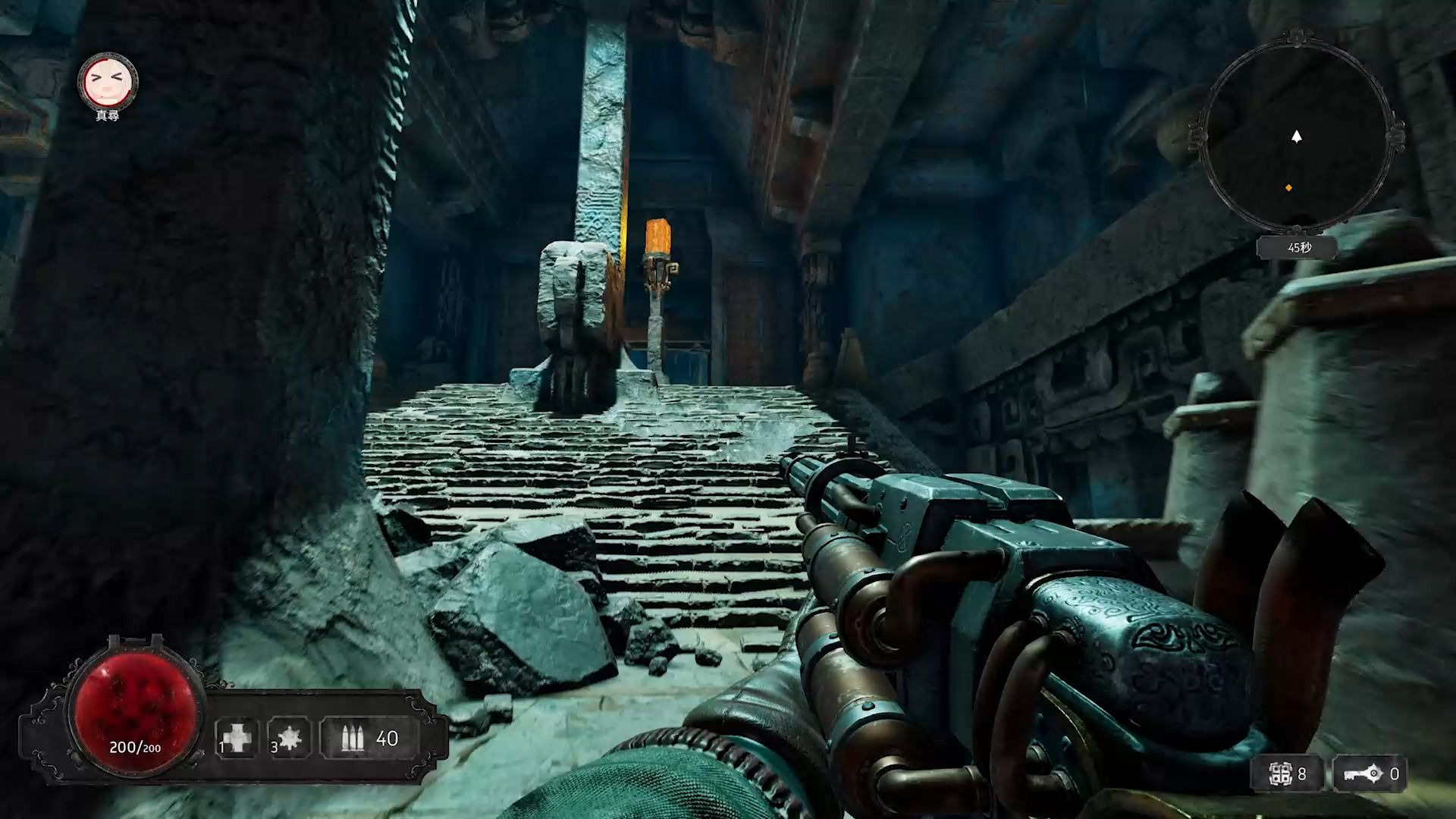 深渊之潮废弃神庙的涌浪裂隙位置在哪
深渊之潮废弃神庙的涌浪裂隙位置在哪
阅读:18
-
 次神光之觉醒最新可用礼包码
次神光之觉醒最新可用礼包码
阅读:18
-
 深渊之潮大厅8个涌浪裂隙位置在哪
深渊之潮大厅8个涌浪裂隙位置在哪
阅读:18
-
 华夏千秋武学外功都有哪些
华夏千秋武学外功都有哪些
阅读:18
-
 打工生活模拟器科目四全部考试答案
打工生活模拟器科目四全部考试答案
阅读:18
-
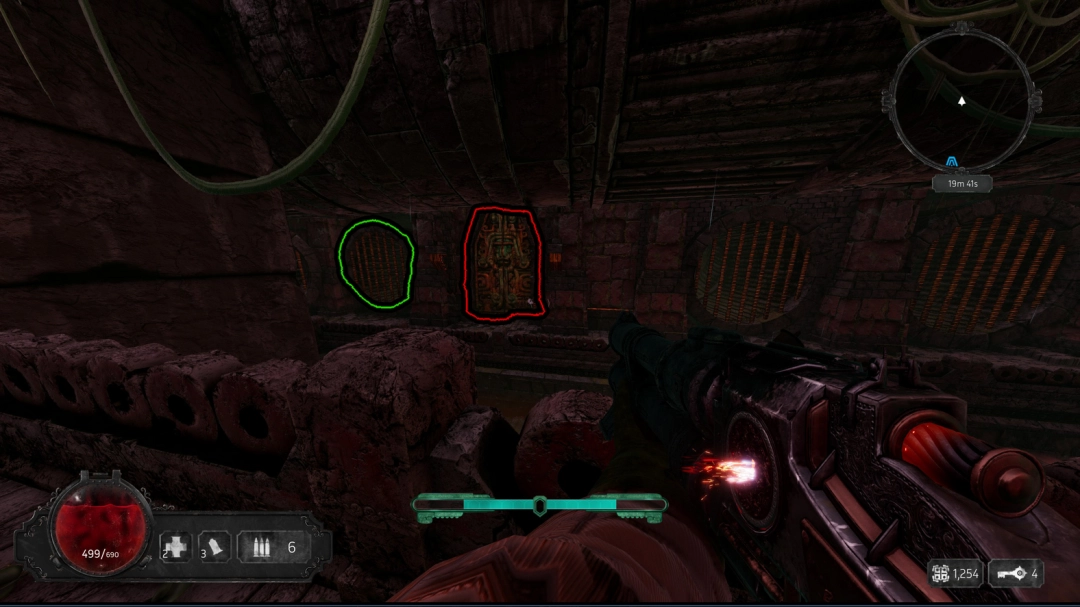 深渊之潮摧毁隐藏的水晶位置在哪
深渊之潮摧毁隐藏的水晶位置在哪
阅读:18
-
 PEAK游戏自然食物详情作用大全
PEAK游戏自然食物详情作用大全
阅读:18
-
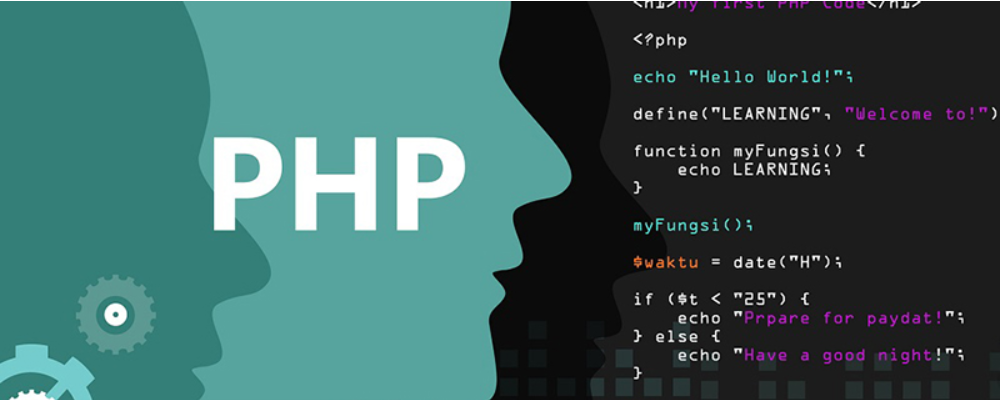 什么是mdb文件 mdb文件怎么打开
什么是mdb文件 mdb文件怎么打开
阅读:18